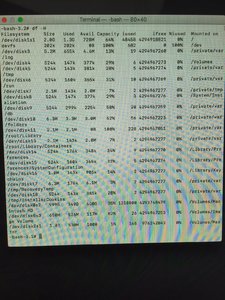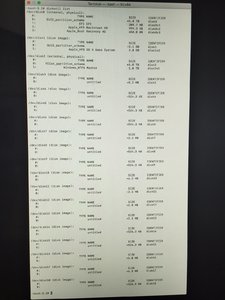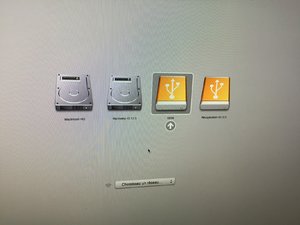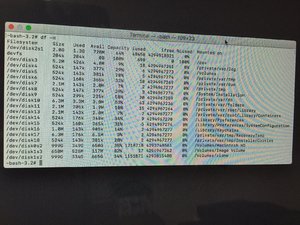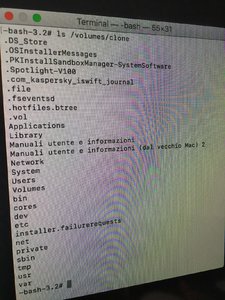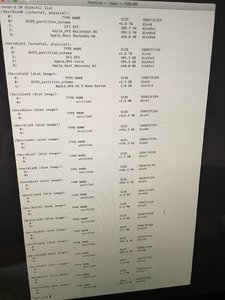M
Membre supprimé 1060554
Invité
 Yves
YvesTu peux attacher ton nouveau DDE à l'iMac > démarrer les touches ⌘R tenues pressées ensemble jusqu'à la (= démarrage en mode Recovery) > aller à la barre de menus supérieure de l'écran > menu Utilitaires > sous-menu : Terminal.
Dans la fenêtre qui s'est ouverte > passe (l'une après l'autre) les 2 commandes :
Bloc de code:
diskutil list
df -H- la première va retourner le tableau des disques attachés à ton Mac (en interne / externe > physiques / virtuels) > avec leurs tables de partition > et leurs partitions décrites en format > nom de volume > taille > identifiant d'appareil ;
- une kyrielle de micro-disques correspond à des images-disques créées en RAM à la volée à l'occasion du démarrage en mode Recovery > dans le volume desquelles ont été clonés des dossiers du Recovery OS. Ces disques virtuels s'effacent au re-démarrage ou à l'extinction.
- La 2è commande > va retourner le tableau des volumes montés > avec la mesure de leurs espaces : total > occcupé > libre.
Voici comment tu vas pouvoir poster ici ces tableaux -->
- tu les sélectionnes > ⌘C pour copier dans le presse-papier > ⌘Q pour quitter le «Terminal» > option "Obtenir de l'aide en ligne" (dans la fenêtre des 4 Utilitaires macOS) > ce qui lance un «Safari» ;
- page Apple par défaut > un clic sur l'adresse en haut de fenêtre pour l'éditer > saisis : macgénération (tout court : c'est une barre de recherche Google) et valide > tu atteins le site MacGé > Forums > tu te connectes > ce fil ;
- presse le bouton ⌹ dans la barre de menus au-dessus du champ de saisie d'un message (4è avant-dernier bouton sur la droite) > sous-menu : </> Code > ⌘V pour coller dans la fenêtre Code > Insérer (cette présentation en mode fenêtre minimise la consommation de page).
=> d'après ces informations > il sera possible de te guider plus avant.